JAVA入门之程序设计环境搭建
这篇文章写给刚接触或者想学JAVA的新朋友。学习JAVA,需要找一本好的入门书籍,推荐《Java从入门到精通》,然后就是JAVA程序设计开发环境的搭建。
首先,我们需要安装JAVA开发工具包,即JDK。要想下载Java 开发1:具包, 可以访问Oracle 网站:www.oracle.com/technetwork/java/javase/downloads,
在得到所需的软件之前必须弄清楚大量专业术语。请看表2-1 的总结

JAVA SE是JAVA的标准版,由于是初学JAVA,我们安装JAVA SE标准版本的开发包,这里以JDK1.8u162为例子,建议安装到一下路径C:\Java\jdk1.8.0_162
jdk-8u162环境配置指南
1.jdk安装完毕
2.进入计算机-系统属性-高级系统设置
3.新建系统变量JAVA_HOME;
变量名:JAVA_HOME;
变量值:C:\Java\jdk1.8.0_162(计算机本地jdk的安装目录)
2.新建系统变量CLASSPATH;
变量名:CLASSPATH
变量值:.;%JAVA_HOME%\lib\dt.jar;%JAVA_HOME%\lib\tools.jar;(前面的点一定不能忘记)
3.修改系统变量path的值
变量名:path
在path的变量值前添加下面内容: %JAVA_HOME%\bin;
到这里,jdk环境变量设置完成
验证jdk是否安装完成“开始”-“运行”,输入cmd,进入DOS命令 中,输入javac,显示如下图代表配置成功

查看jdk版本:输入Java -version
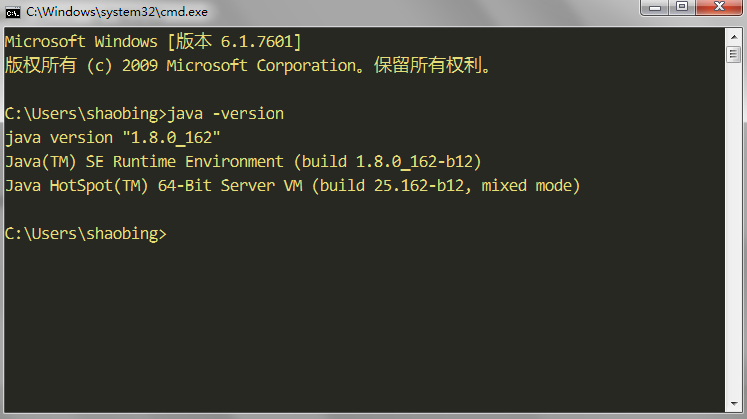
安装库源文件和API文档
库源文件在JDK 中以一个压缩文件src.Zip 的形式发布, 必须将其解压缩后才能够访问源代码。建议按照下面所述的步骤进行操作。很简单:
1 ) 确保JDK 已经安装, 并且jdk/bin 目录在执行路径中。
2 ) 在主目录中建立一个目录javasrc。如果愿意,可以在一个终端窗口完成这个步骤。
mkdir javasrc
3 ) 在jdk 目录下找到文件src.zip。
4 ) 将src.zip 文件解压缩到javasrc 目录。在一个终端窗口中,可以执行以下命令:
cd javasrc
jar xvf yrffc/src.zip
cd . .
java SE 8 API文档:
http://www.oracle.com/technetwork/java/javase/documentation/jdk8-doc-downloads-2133158.html1 ) 下载文档压缩文件。
这个文件名为jdk-ver5/cw-docs-all.zip, 其中的表示版本号, 例如8u31。
2 ) 解压缩这个文件,将doc 目录重命名为一个更有描述性的名字, 如javadoc。如果愿意, 可以从命令行完成这个工作:
jar xvf Downloads/jdk-8u162-docs-all . zip
mv doc javadoc
这里version 是相应的版本号。
在浏览器中导航到javadoc/api/index.html , 将这个页面增加到书签还要安装本书的程序示例。
可以从http://horstmann.com/corejava 下载示例。这些程序打包在一个zip 文件corejava.zip*。
可以将程序解压缩到你的主目录。它们会放在目录corejava 中。如果愿意, 可以从命令行完成这个工作:
jar xvf Downloads/corejava.zip
从命令行编译并运行Java 程序。
1 ) 打开cmd终端窗口。
2 ) 输入corejava/vlch02/Welcome目录( CoreJava 是安装推荐书籍示例源代码的目录)
3 ) 输入下面的命令:
javac Welcome.java
java Welcome
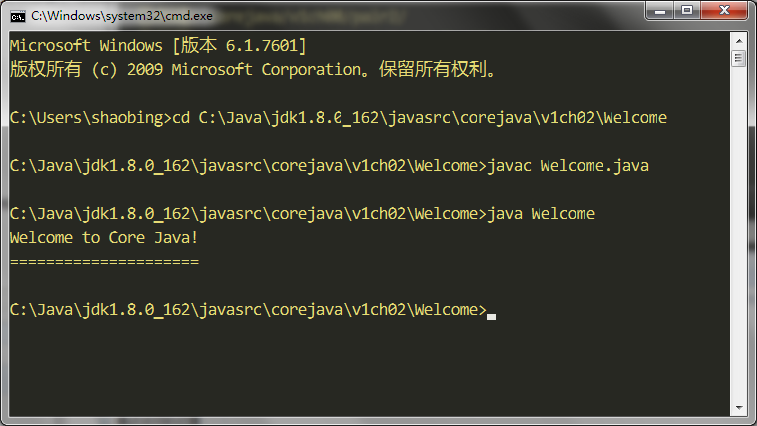
祝贺你!你已经编译并运行了第一个Java程序。
那么, 刚才都运行了哪些操作呢? javac 程序是一个Java 编译器。它?文件Welcome.java 编译成Welcome.class。java 程序启动Java 虚拟机。虚拟机执行编译器放在class 文件中的字节码。
Welcome 程序非常简单。它只是向控制台输出了一条消息。你可能想查看程序Welcome.java的程序代码

使用集成幵发环境
我们将学习如何从Eclipse 起步。当然,你也可以使用其他集成开发环境。
下面将介绍如何使用Eclipse 编译一个程序。Eclipse 是一个可以从网站http://eclipse.org/downloads 上免费下载得到的集成开发环境。
访问下载网站时, 选择“ Eclipse IDE for Java Developers”。再根据你的操作系统选择32 位或64 位版本。这里我们选择最新版的Eclipse-oxygen版本,软件是绿色版的,下载后直接解压出来就可以使用
将Eclipse 解压缩到你选择的位置, 执行这个zip 文件中的eclipse 程序。
下面是用Eclipse编写程序的一般步骤。
1.启动Eclipse后,从菜单选择File→New→Java Projec
点击Next 按钮, 不选中“ Use default location”复选框。点击Browse导航到corejava/vlch02/Welcome目录
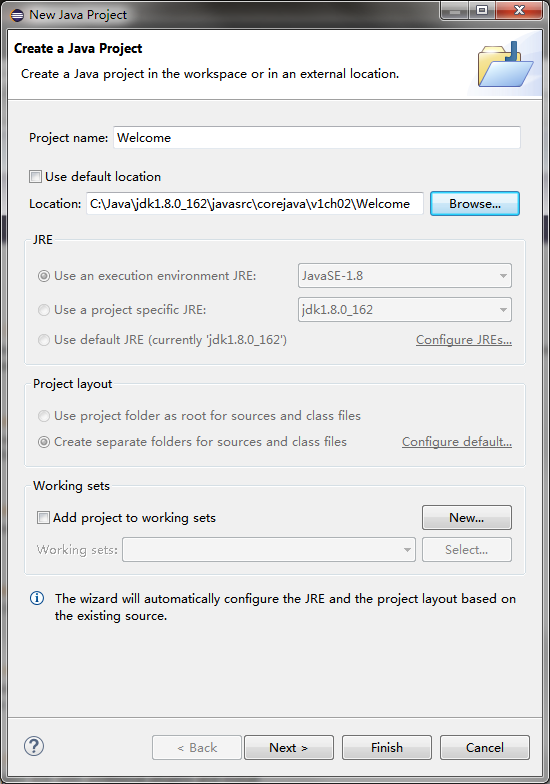
4 ) 点击Finish 按钮。这个工程已经创建完成了。
5 ) 点击工程窗口左边窗格中的三角,直到找到Welcome.java 并双击„ 现在应该看到带
有程序代码的窗口了(如图2-6 所示)。
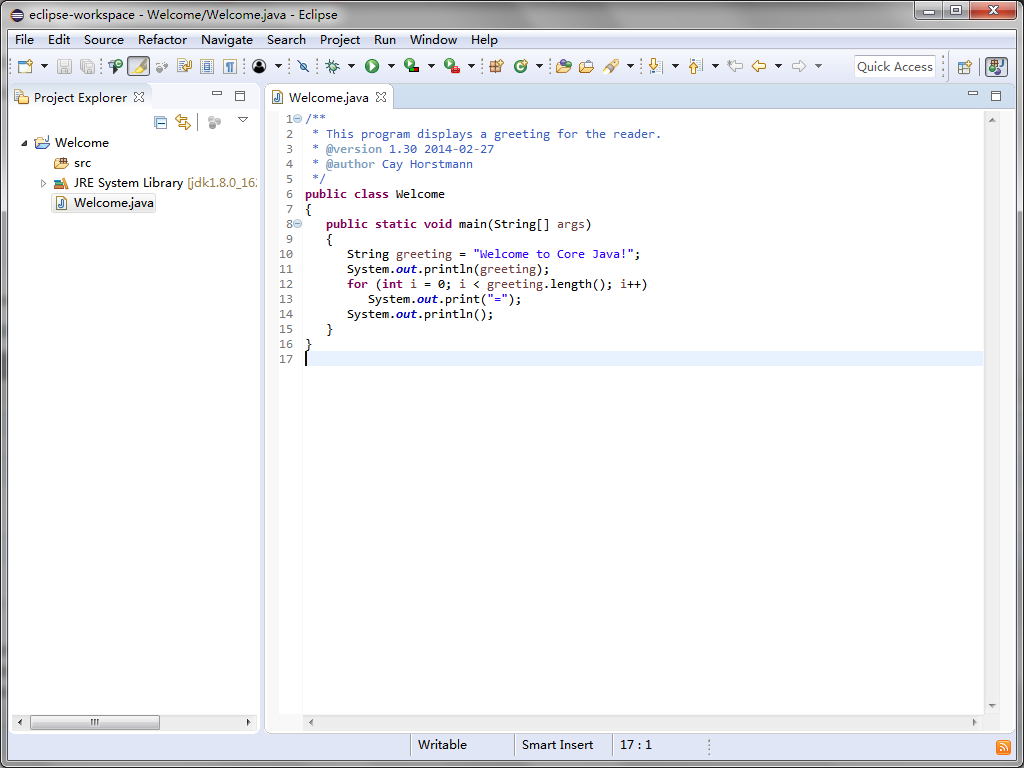
如果看不见Welcome.java,请勾选如下两项
Eclipse中 Window -> Preferences -> General -> Workspace
勾选Refresh using native hooks or polling和Refresh on access
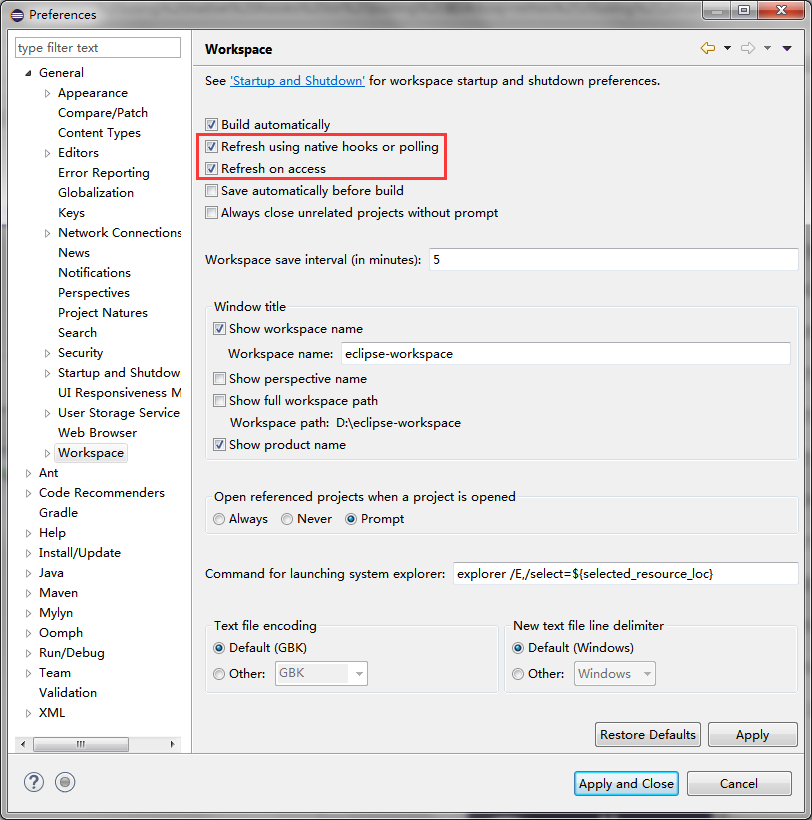
用鼠标右键点击最左侧窗格中的工程名( Welcome), 选择Run→Run As→Java Application。程序输出会显示在控制台窗格中。
如果提示Launch Error:Selection does not contain a main type。
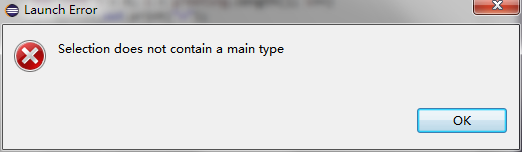
请把Welcome.java文件移动到src目录下

然后在重新运行,成功!
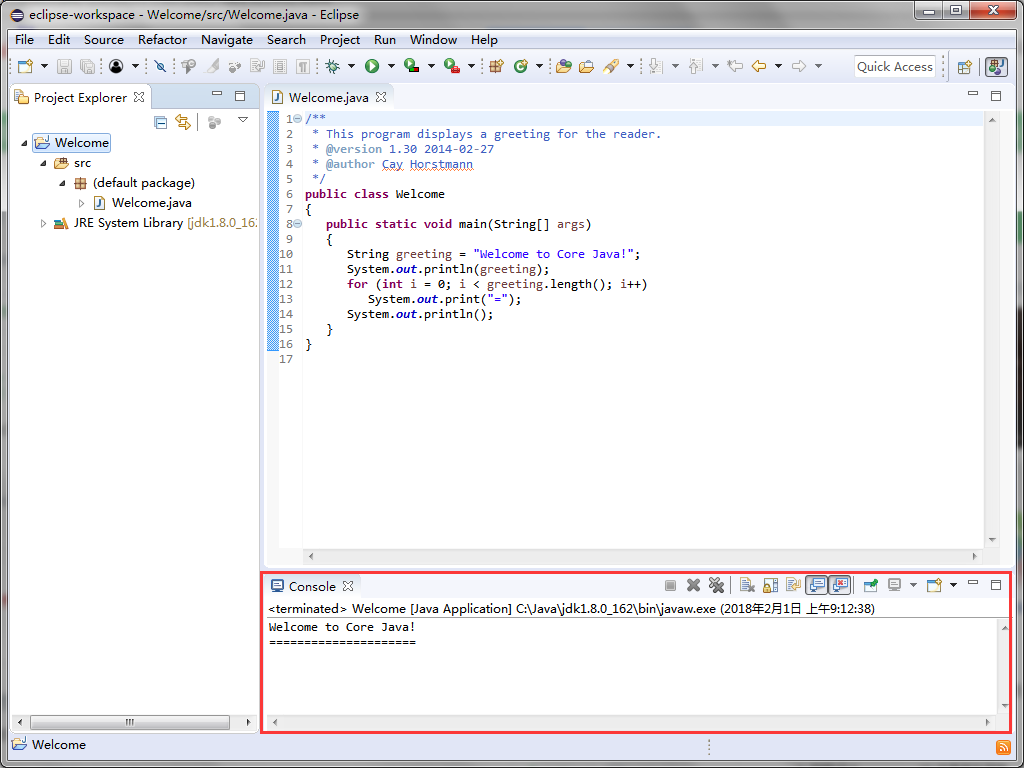
参考书籍:《Java核心技术(卷1):基础知识》
JAVA入门之程序设计环境搭建的更多相关文章
- java入门笔记001--java环境搭建
1. 常见dos命令 •dir : 列出当前目录下的文件以及文件夹 •md : 创建目录 •rd : 删除目录 •cd : 进入指定目录 •cd.. : 退回到上一级目录 •cd\: 退回到根目录 • ...
- Spark+ECLIPSE+JAVA+MAVEN windows开发环境搭建及入门实例【附详细代码】
http://blog.csdn.net/xiefu5hh/article/details/51707529 Spark+ECLIPSE+JAVA+MAVEN windows开发环境搭建及入门实例[附 ...
- Java ee 与安卓环境搭建个人心得
最近加了个IT俱乐部,第一次作业就是搞定eclipse,完成Java ee 与安卓环境搭建.为此我上网看了好多教程,之前我安装了Java,可以说省了不少事,而且还了解一点安装方法.流程网上都有,但是不 ...
- Mule 入门之:环境搭建
Mule 入门之:环境搭建 JDK1.5或以上版本Eclipse3.3以上 下载与安装:目前最新版本为2.2.1 下载,下载后得到一名为mule-standalone-2.2.1.zip的压缩文件,解 ...
- JAVA基本常识及环境搭建
JAVA基本常识及环境搭建 常用dos命令行 dir 列出当前目录下的文件以及文件夹 md 创建目录 cd 进入指定目录 cd.. 退回到上一级目录 cd/ 退回到根目录 del 删除文件 删除单个文 ...
- Java入门——在Linux环境下安装JDK并配置环境变量
Java入门——在Linux环境下安装JDK并配置环境变量 摘要:本文主要说明在Linux环境下JDK的安装,以及安装完成之后环境变量的配置. 使用已下载的压缩包进行安装 下载并解压 在Java的官网 ...
- [Java 教程 02] 开发环境搭建
在上一篇文章对Java做了一个简单介绍之后,我想大家都已经对她有一个初步的认识了吧!那踏入正式学习使用Java之前,我们有一步是不得不做的,它是什么呢?没有错,就是我们本篇文章的标题所说,搭建Java ...
- Cesium入门2 - Cesium环境搭建及第一个示例程序
Cesium入门2 - Cesium环境搭建及第一个示例程序 Cesium中文网:http://cesiumcn.org/ | 国内快速访问:http://cesium.coinidea.com/ 验 ...
- java: Eclipse jsp tomcat 环境搭建(完整)
] 欢迎您! 要学习一门语言,首先要做的就是搭建环境,然后能写一个小的Demo(类似Helloworld),不仅可以建立信心,而且还可以为之后的学习搭建一个验证平台,事半功倍. net领域的vs,号称 ...
随机推荐
- C#的Equals不区分大小写
代码:System.Windows.Forms.MessageBox.Show("abc".Equals("ABC", StringComparison.Inv ...
- MBIST:用于嵌入式存储器的可测试设计技术
MBist技术可以自动实现存储器单元或阵列的RTL级内建自测试电路,MBIST的EDA工具支持多种测试算法的自动实现,可针对一个或多个内嵌存储器自动创建BIST逻辑,并完成BIST逻辑与存储器的连接, ...
- elasticsearch-head的使用
ealsticsearch只是后端提供各种api,那么怎么直观的使用它呢?elasticsearch-head将是一款专门针对于elasticsearch的客户端工具 elasticsearch-he ...
- select SCOPE_IDENTITY()用法
select SCOPE_IDENTITY() 返回上面操作的数据表最后row的IDENTITY 列的值: 返回插入到同一作用域中的 IDENTITY 列内的最后一个 IDENTITY 值.一个作用域 ...
- Vuejs中slot实现自定义组件header、footer等
Vuejs中slot实现自定义组件header.footer等 vue中的slot主要负责内容分发,之前有介绍过slot的内容,具体链接:http://www.cnblogs.com/vipzhou/ ...
- Runtime初识
什么是Runtime 我们写的代码在程序运行过程中都会被转化成runtime的C代码执行,例如[target doSomething];会被转化成objc_msgSend(target, @sel ...
- mysql 修改初始化密码【转】
转:http://www.jb51.net/article/39454.htm 方法1: 用SET PASSWORD命令 首先登录MySQL. 格式:mysql> set password fo ...
- JSP学习笔记(3)-JSP内置对象
有些对象不用声明就可以在JSP页面的Java程序片和表达式部分使用,这些对象就是JSP的内置对象. JSP常用的内置对象有request,response,session,application,o ...
- pipenv虚拟环境和依赖管理工具
一.pipenv用来干嘛 每门编程语言发展到现在,都需要一个工具,能够管理代码版本和控制生产环境和测试环境依赖一致的,这样减少不可代码上线之后不可控的问题出现.Php有Composer.Nodejs有 ...
- Django REST Framework应用
一. 什么是RESTful REST与技术无关,代表的是一种软件架构风格,REST是Representational State Transfer的简称,中文翻译为“表征状态转移” REST从资源的角 ...
